Руководство по переносу GBWhatsApp на новый телефон
Это очень захватывающее время, когда вы выходите и покупаете себе новый телефон, независимо от того, относится ли это к обновлению вашего текущего устройства или просто к новейшим технологиям. Однако, несмотря на то, что с вашей новой камерой можно играть весело и весело, есть общая проблема, с которой сталкиваются многие из нас;
Перенос всех наших данных с одного устройства на другое.
Конечно, есть много приложений, таких как приложения для социальных сетей и игры, где это не проблема. Просто загрузите приложение, войдите в систему на своем устройстве и продолжайте как обычно. Простой. С другой стороны, в таких приложениях, как WhatsApp и других приложениях с контентом, все ваши старые сообщения и разговоры хранятся на вашем старом телефоне, так как же вы должны их передать?
Более того, если вы используете модифицированную версию приложения WhatsApp, в данном случае GBWhatsApp, у вас возникнет еще больше проблем при попытке донести информацию.
К счастью, не все потеряно, и существует множество способов передачи сообщений GBWhatsApp с одного телефона на другой; вам просто нужно знать, как. Имея это в виду, давайте изучим все, что вам нужно знать!
Часть 1. Почему пользователи не могут создавать резервные копии чатов GBWhatsApp на Google Диске
Во-первых, вероятно, вы не можете сделать резервную копию чата GBWhatsApp на Google Диске при передаче сообщений на новый телефон, как в других приложениях. В конце концов, приложение с таким количеством возможностей и функций, безусловно, может делать что-то столь же простое, как это; особенно со встроенным в WhatsApp процессом резервного копирования на Google Диск?
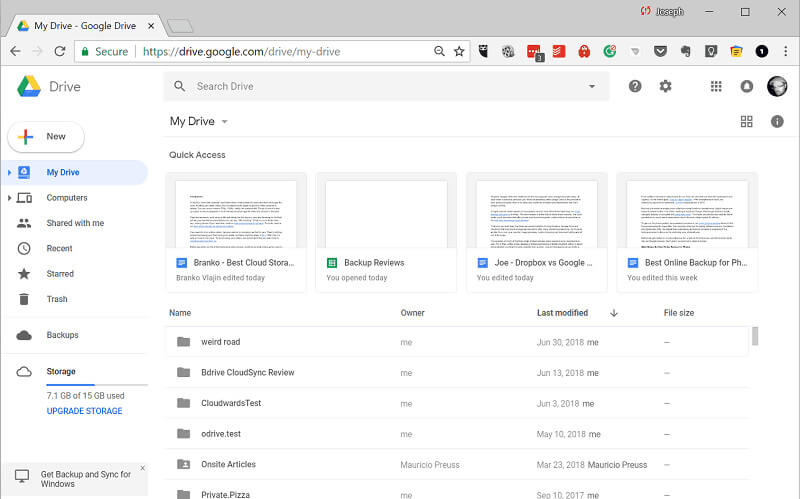
Если бы все было так просто.
Проблема в том, что GBWhatsApp — это модифицированная версия WhatsApp, а это значит, что у него нет доступа к функции резервного копирования Google Диска. В основном это связано с тем, что WhatsApp имеет специальную связь с Google Диском, что означает, что ваши файлы резервных копий не влияют на вашу квоту на хранилище Google Диска.
Однако модифицированное приложение GBWhatsApp не имеет этой функции, поскольку официально не подключено к Google Диску. Это означает, что вам нужно будет найти другой способ решения проблемы, связанной с переносом сообщений GBWhatsApp на новый телефон.
К счастью, у нас есть именно то, что нужно;
Часть 2. Перенос сообщений GBWhatsApp на новый телефон одним щелчком мыши
Лучший способ передать сообщения GBWhatsApp на новый телефон — использовать программное решение для передачи данных, известное как DrFoneTool — WhatsApp Transfer. Это специальный инструмент, предназначенный для обеспечения наилучших результатов на всех устройствах; включая iOS, Android, MacOS и Windows.
Программное обеспечение было разработано таким образом, что любой может использовать его, и даже если у вас нет технических навыков, вы можете легко перенести все свои данные с помощью нескольких щелчков мыши. На самом деле, у этого приложения так много преимуществ, вот пять самых важных;

DrFoneTool – передача WhatsApp
1 Нажмите, чтобы перенести все чаты GBWhatsApp на новый телефон
- Передавайте сообщения GBWhatsApp на новый телефон за один раз или отправляйте только отдельные разговоры
- Передача между устройствами iOS и Android без ограничений
- Программное обеспечение, совместимое со всеми приложениями и модами для обмена мгновенными сообщениями, включая WhatsApp, GBWhatsApp, LINE, WeChat и т. д.
- 100% безопасная и надежная передача, которая сводит к минимуму вероятность потери данных и обеспечивает конфиденциальность ваших сообщений
- Все сообщения, контент, фотографии, видео, аудиофайлы и документы поддерживаются в процессе передачи GBWhatsApp.
Даже если вы переносите свой контент между модифицированными версиями приложения, например переносите свои разговоры из GBWhatsApp в официальное приложение WhatsApp, все переносы полностью поддерживаются, и у вас не возникнет проблем с переносом вашего контента.
Как перенести сообщения GBWhatsApp на новый телефон в один клик
Как мы упоминали выше, DrFoneTool – WhatsApp Transfer был максимально прост в использовании, поэтому любой может извлечь выгоду из его использования без технических навыков. Фактически, здесь весь процесс разбит всего на четыре простых шага;
Шаг №1 – Настройте DrFoneTool – WhatsApp Transfer
Во-первых, загрузите программное обеспечение «WhatsApp Transfer» для вашего компьютера Mac или Windows. Установите программное обеспечение, как и любое другое программное обеспечение, следуя инструкциям на экране.
По завершении откройте программное обеспечение, чтобы вы оказались в главном меню.

Шаг № 2 — Передача ваших сообщений GBWhatsApp
На главной странице нажмите «Передача WhatsApp», а затем «Передача сообщений WhatsApp».

Теперь подключите ваше текущее устройство и новое устройство. Это может быть Android на Android, потому что GBWhatsApp поддерживается только на устройствах Android, но при желании вы можете перенести его с любого устройства на iOS. Убедитесь, что вы используете официальные USB-кабели, где это возможно.
Убедитесь, что вы сначала подключаете свое текущее устройство, а затем новое устройство, чтобы текущий телефон отображался в левой части экрана. Если нет, используйте вариант флипа посередине!

Шаг № 3 – Сделайте перевод GBWhatsApp
Когда вы будете довольны тем, что все настроено, просто нажмите кнопку «Перевод» в нижней правой части экрана, и процесс будет выполняться автоматически. Убедитесь, что оба устройства остаются подключенными на протяжении всего этого процесса.

Шаг № 4 – Завершите передачу GBWhatsApp
После завершения передачи обязательно отключите оба устройства. Теперь откройте WhatsApp или GBWhatsApp на новом устройстве и начните процесс его настройки. Войдите в свою учетную запись, используя свой номер телефона, и введите любые коды при появлении запроса.

Теперь нажмите кнопку «Восстановить», когда появится запрос, и WhatsApp/GBWhatsApp отсканирует и проверит переданные файлы, чтобы предоставить вам полный доступ ко всем разговорам и медиафайлам на вашем устройстве!
Часть 3: Общий способ передачи сообщений GBWhatsApp на новый телефон
В то время как DrFoneTool – WhatsApp Transfer — это, безусловно, самое эффективное и быстрое решение, когда дело доходит до изучения того, как передавать сообщения GBWhatsApp на новый телефон, но это не единственный способ. На самом деле, это не сработает, если у вас нет доступа к компьютеру.
Тем не менее, если с этим ничего не поделаешь, вы все равно захотите перенести свой контент, поэтому ниже мы покажем вам, как это сделать. Имейте в виду, этот процесс может занять некоторое время, но он будет работать при передаче файлов.
Вот так;
Шаг № 1 — Подготовка ваших файлов
Во-первых, вам нужно уточнить, какой перевод вы делаете. Вы переходите из официального приложения WhatsApp в другое официальное приложение WhatsApp? Вы выполняете перенос между версиями GBWhatsApp или между ними?
Если вы выполняете перенос между обычными версиями приложения, вы можете перейти к следующему шагу.
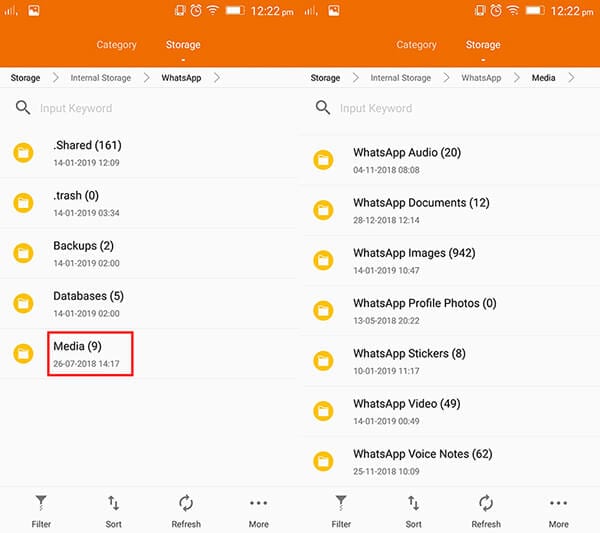
Если вы переключаетесь между приложениями, такими как GBWhatsApp, на официальное приложение, вам необходимо выполнить следующие шаги;
- Откройте приложение файлового менеджера и найдите файл GBWhatsApp. Теперь переименуйте этот файл в версию приложения, в которое вы переносите. Например, «GBWhatsApp» становится «WhatsApp».
- Нажмите на папку и переименуйте каждый экземпляр «GBWhatsApp» в «WhatsApp». Например, «GBWhatsApp Audio» становится «WhatsApp Audio».
Вы также должны убедиться, что на вашем новом телефоне не установлена версия WhatsApp. Мы разберемся с этим позже.
Шаг № 2 — Передача ваших файлов
Вставьте SD-карту в ваше текущее устройство.
Перейдите в файловый менеджер обратно в папку WhatsApp/GBWhatsApp и перенесите всю папку на SD-карту. Дождитесь завершения этого процесса.
Теперь безопасно извлеките SD-карту и вставьте ее в новое устройство.
Теперь перейдите в диспетчер файлов на своем новом телефоне, найдите SD-карту и скопируйте папку WhatsApp/GBWhatsApp, а затем скопируйте и вставьте ее во внутреннюю память вашего нового телефона.
Теперь извлеките SD-карту.
Шаг № 3 – Восстановите чаты GBWhatsApp на новый телефон
Теперь, когда ваши разговоры в WhatsApp/GBWhatsApp надежно сохранены на вашем новом устройстве, пришло время вернуть их в ваше новое приложение WhatsApp/GBWhatsApp.
Установите GBWhatsApp на новый телефон и на свое устройство, как и любое другое приложение.
Загрузите приложение и введите свой номер телефона, чтобы подтвердить и войти в свою учетную запись. При появлении запроса может потребоваться ввести код OBT.

При появлении запроса нажмите кнопку «Восстановить», и все ваши сообщения WhatsApp/GBWhatsApp будут восстановлены в вашей учетной записи, и у вас будет полный доступ ко всем вашим разговорам!
Это все, что нужно для восстановления чатов GBWhatsApp на новый телефон!
Заключение
Как вы можете видеть, этот последний метод требует гораздо больше времени, и есть много места для человеческих ошибок и более высокий риск потери ваших данных из-за повреждения. Вот почему мы настоятельно рекомендуем использовать безопасное и надежное программное обеспечение DrFoneTool — WhatsApp Transfer, которое поможет вам беспрепятственно передавать ваш контент.
последние статьи

